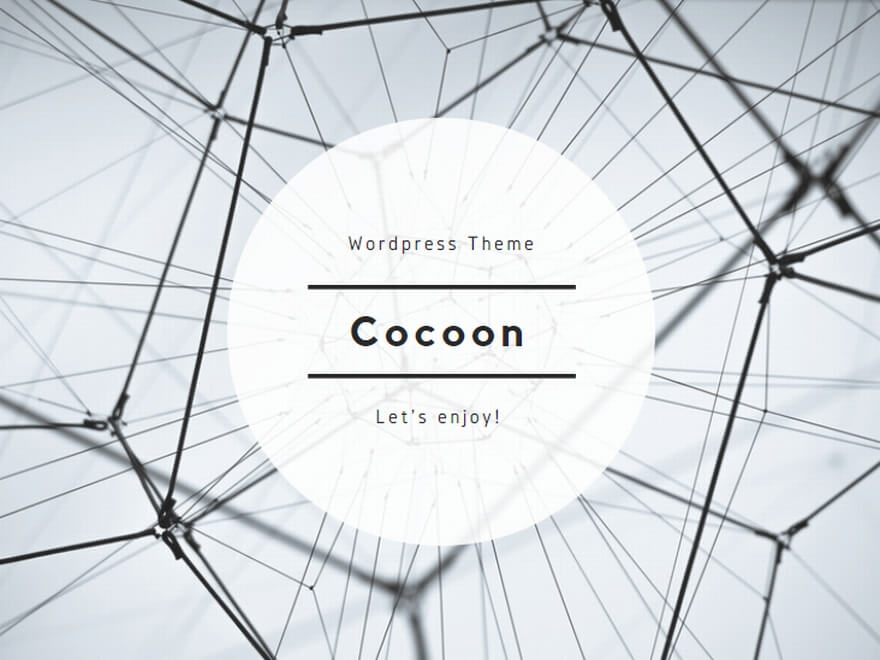① 導入:四則演算に関するよくあるお悩み(300文字)
Excelは、表計算ソフトとして非常に強力ですが、基本的な四則演算(足し算、引き算、掛け算、割り算)の使い方でつまずく方が多くいます。「足し算の数式を入力しても結果がうまく出ない」「複数の計算を一度に行うとき、計算の順序がわからなくて間違える」「掛け算や割り算の記号を忘れてエラーが出る」といった問題がよく見られます。特に初心者は、計算式でのミスに気づかず、気づいたときには業務が遅れてしまうことも。これらの悩みを解決するために、本記事ではExcelにおける四則演算の正しい書き方と、よくあるミスを防ぐためのポイントを解説します。
② 四則演算の書き方(+, -, *, /)
Excelの四則演算では、+(足し算)、-(引き算)、*(掛け算)、/(割り算)の記号を使います。これらを使いこなすために、各演算の基本的な書き方と応用を見ていきましょう。
1. 足し算(+)の書き方と使い方
足し算は、複数の数値を合計するために使用します。たとえば、A1セルに10、B1セルに20がある場合、次のように数式を入力します。
例:=A1 + B1
結果:30
複数のセルを足し合わせる場合:=A1 + B1 + C1 + D1
ただし、範囲が大きい場合はSUM関数を使うほうが便利です。
例:=SUM(A1:D1)
2. 引き算(-)の書き方と使い方
引き算は、2つの数値の差を求めるために使用します。
例:=A1 - B1
A1が50、B1が20の場合、結果は30です。
マイナス値の注意点:
- 負の数を扱う場合も、
-を使用します。たとえば、=A1 - 10では、A1から10を引きます。 =(A1 - B1) - C1のように複数のセルを差し引くことも可能です。
3. 掛け算(*)の書き方と使い方
掛け算では、*(アスタリスク)を使用します。
例:=A1 * B1
A1に10、B1に5がある場合、結果は50です。
まとめて掛け合わせる:
複数の数値を掛ける場合も、*を使います。
例:=A1 * B1 * C1
4. 割り算(/)の書き方と使い方
割り算には、/(スラッシュ)を使用します。
例:=A1 / B1
A1が100、B1が5の場合、結果は20です。
ゼロ除算エラーに注意:
- もしB1が0であれば、
#DIV/0!というエラーが出ます。これを回避するには、IF関数やIFERROR関数を使います。
例:=IF(B1=0, "エラー", A1/B1)
または、=IFERROR(A1/B1, "エラー")でエラーを表示しないようにできます。
5. 複数の演算を組み合わせるときのポイント
エクセルでは、演算子の優先順位が決まっており、次の順序で計算が行われます。
- 括弧
() - 掛け算
*、割り算/ - 足し算
+、引き算-
たとえば、次の数式を見てみましょう。=A1 + B1 * C1
この場合、B1とC1が先に掛け算され、その後A1が足されます。
結果:A1が10、B1が5、C1が2の場合 → 10 + (5 * 2) = 20
括弧を使って計算の順序を変更することも可能です。
例:=(A1 + B1) * C1
この場合、A1とB1が先に足され、その後C1が掛けられます。
③ よくあるミスとその対応策
1. 演算子の入力ミス
問題:*の代わりにx(アルファベット)を使ったり、/の代わりに\を使うことが多いです。
対応策:Excelでは、数学記号と異なり、*(アスタリスク)と/(スラッシュ)を使う点を覚えておきましょう。
2. ゼロ除算エラー(#DIV/0!)
問題:割り算で0を除数にしてしまい、#DIV/0!エラーが出ることがあります。
対応策:IFやIFERROR関数を使って、ゼロの場合の処理を行いましょう。
3. 括弧の抜けや使い方の誤り
問題:=(A1 + B1 * C1)のように、意図しない計算順序でエラーが発生することがあります。
対応策:優先順位が不明な場合は、計算したい部分を常に括弧で囲む習慣をつけると良いでしょう。
4. 範囲指定でのSUM関数の使い忘れ
問題:多数のセルを足し算する際、=A1 + A2 + A3 + ...と1つ1つ手動で入力するケースが見られます。
対応策:SUM関数を使って効率化しましょう。=SUM(A1:A10)のように範囲を指定することで、手入力のミスを防げます。
5. 計算結果の桁数表示ミス
問題:掛け算や割り算の結果が小数点以下の桁数で表示されず、誤解を招くことがあります。
対応策:セルの書式設定から「小数点以下の桁数」を調整し、見やすくしましょう。
④ まとめ
Excelでの四則演算は非常に基本的な操作ですが、入力ミスや計算の優先順位を誤ることで思わぬトラブルにつながることがあります。足し算、引き算、掛け算、割り算を正しく使いこなすためには、各演算子の使い方や優先順位を理解することが重要です。また、ゼロ除算エラーや演算子の入力ミスを避けるための工夫も必要です。大規模なデータを扱う際は、SUMやIFERROR関数を組み合わせて、ミスのない計算を心がけましょう。
四則演算を使いこなすことで、Excelの操作が一段とスムーズになり、日常業務の効率化にもつながります。ぜひ本記事を参考にして、基本の演算を正確に行い、エクセルの活用を深めてください。